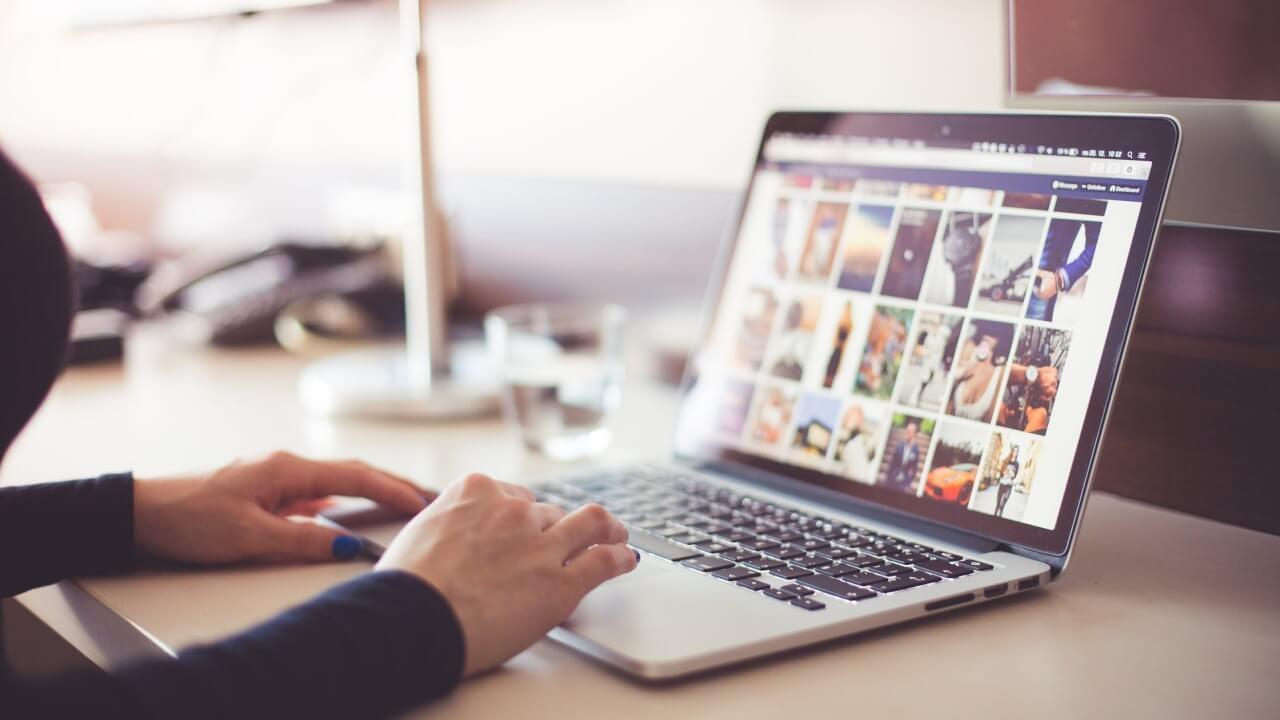Desinstalar apps en Mac puede resultar una tarea conocida para todos, pero no tanto la forma de hacer que no quede rastro de estas. Para borrar completamente aplicaciones de un Mac se requiere de algo más, tal y como te vamos a enseñar en este post. El proceso es realmente sencillo y rápido, a la vez que damos total confianza al programa externo que se necesita.
Eliminar programas en Mac nos permite deshacernos de aquellas aplicaciones que ya no utilizamos y ahorrar espacio en nuestro dispositivo, que siempre viene bien. Si tienes un montón de aplicaciones por eliminar, estás en el lugar indicado porque te vamos a explicar cuál es la mejor forma de hacerlo para no dejar rastro.
Borrar aplicaciones en Mac
Antes de proceder a eliminar ninguna aplicación, creemos conveniente que conozcas algunos aspectos importantes sobre este proceso. Y es que además de saber lo que entraña este proceso, debes conocer también cuáles son los riesgos que podría acarrear la eliminación completa o parcial de una aplicación del Mac.
No todas se pueden borrar
Independientemente del método que utilices, hay ciertas aplicaciones nativas preinstaladas en nuestro Mac que resultan inamovibles. Esto se debe a que son imprescindibles para el funcionamiento normal del sistema o a decisiones comerciales de Apple destinadas a fomentar el uso de dichas aplicaciones. Ejemplos de estas incluyen las aplicaciones de Calendario, Calculadora, Contactos o Fotos, aplicaciones nativas que no podemos desinstalar en nuestro Mac.
Aunque es cierto que en internet se pueden encontrar programas diseñados para eliminarlas, es algo que no se recomienda. Incluso cuando estos programas logran eliminarlas, existe el riesgo de afectar el rendimiento del Mac. Por lo tanto, es importante tener en cuenta que siempre habrá ciertas aplicaciones que no se van a poder eliminar, y se recomienda evitar intentar su eliminación de cualquier manera. Al final, si no se utilizan, no representarán una molestia ni ocuparán un espacio significativo en la memoria del disco. Dicho esto, veamos cómo desinstalar programas en Mac.

El método tradicional podría no servir
En este artículo, te vamos a enseñar dos enfoques para desinstalar apps en Mac. La primera opción es el método clásico o tradicional, que no utiliza aplicaciones de terceros y que se realiza directamente desde Finder. Además, te daremos detalles sobre cómo llevar a cabo una desinstalación completa. Es importante señalar que el primer método puede no ser el más eficaz, lo que justifica la necesidad del segundo.
La manera en que el Mac gestiona la desinstalación de programas no implica la eliminación total de todas las carpetas y archivos relacionados. En cambio, siempre se conservará una pequeña copia de los mismos en caso de que desees reinstalar el programa en el futuro. Esto puede no representar un problema cuando se trata de unos pocos programas, pero la acumulación de este tipo de archivos puede volverse un inconveniente cuando se desinstalan múltiples aplicaciones.
Riesgos de eliminar un programa
Eliminar una aplicación del Mac, ya sea de forma completa o no, entraña siempre unos ciertos riesgos que ya te hemos ido adelantando en anteriores apartados. Y, aunque no siempre es así del todo, en la mayoría de ocasiones cuando se elimina un programa se está borrando también el acceso a los documentos creados a partir de el. Esto implica que, pese a que la vuelvas a instalar, tengas que volver a crearlos todos.
Ahora bien, por tranquilizarte, debemos decirte que si sigues las pautas correctas no vas a tener problemas mayores como que el sistema se caiga, se bloquee o que pierdas acceso a parte del ordenador. Siempre y cuando, volvemos a insistir, no elimines programas que de forma natural no se pueden quitar y que son los proporcionados por la propia Apple. Si lo haces con ellos, sí podrías tener problemas, tal y como ya te contábamos en un punto anterior.
¿Cómo eliminar una aplicación en Mac?
Ahora sí, procedemos a contarte cómo desinstalar aplicaciones en macOS tanto de forma nativa como de forma completa y segura. Además de contarte qué es lo que debes hacer después de ello para que no quede ningún archivo residual en el equipo que pueda estar consumiendo espacio de almacenamiento.
Borrado clásico (desde Finder)
La forma nativa, considerada como la «natural» y más conocida de eliminar un programa o aplicación en macOS es la siguiente:
- Abre la carpeta Aplicaciones (suele haber un acceso directo en la barra izquierda de Finder).
- Selecciona la aplicación que deseas borrar.
- Arrastra esta aplicación hasta la papelera.
- Confirma que deseas eliminar la aplicación.
- Vacía ahora la papelera si quieres eliminar ese rastro también.
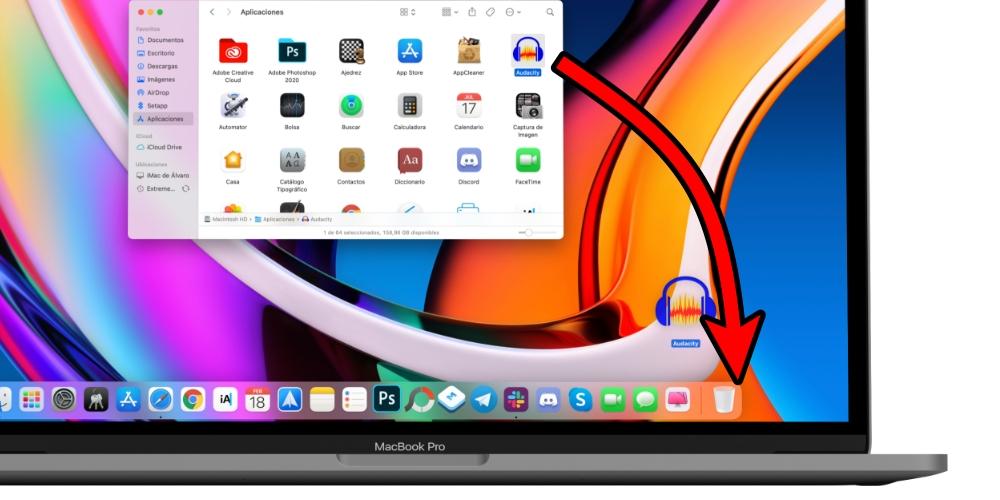
Desinstalación completa (con apps de terceros)
Dado que el anterior método no va a garantizar la completa eliminación de aplicaciones y en algunos casos te va incluso a impedir que lo hagas, existe una forma completa y segura de hacerlo mediante aplicaciones de otros desarrolladores. En la App Store del Mac y en internet existen numerosos programas que garantizan este proceso, por lo que no hay una sola alternativa, sino muchas.
La más conocida es AppCleaner, la cuál tiene un funcionamiento tremendamente sencillo y es eficaz, además de que la instalación de esta lleva solo unos pocos segundos. Por ello vamos a contarte como se hace a través de ella, aunque al final el procedimiento es similar al que pueden hacerse en otras apps como las que te mostraremos después.
Los pasos a seguir son los siguientes:
- Descarga AppCleaner desde el navegador. Puedes hacerlo desde la web del desarrollador.
- Instala la aplicación y ábrela.
- Abre ahora la carpeta de Aplicaciones y selecciona aquella que deseas eliminar de tu Mac.
- Arrastra la aplicación hasta la ventana de AppCleaner.
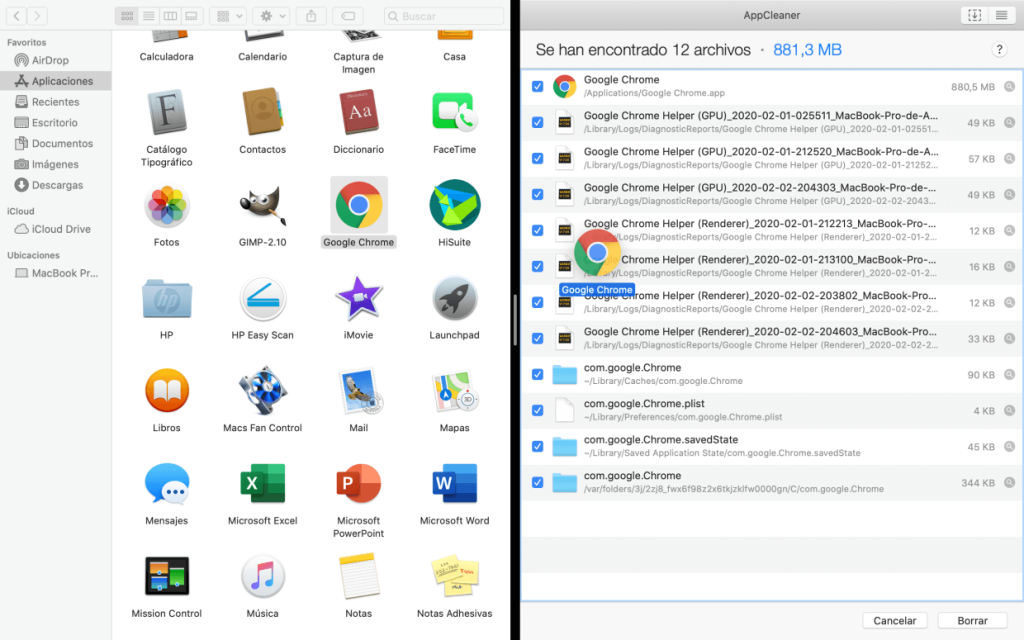
- Selecciona todas las casillas que aparecen en AppCleaner si deseas eliminar cualquier rastro de la aplicación.
- Una vez hecho lo anterior, pulsa sobre «Borrar».
Como habrás visto, el proceso es realmente sencillo. Aunque insistimos en que AppCleaner no es la única aplicación para macOS que permite realizar este proceso, pero al ser una aplicación segura y que llevamos usando mucho tiempo creemos que es de las más adecuadas. Además su interfaz es muy intuitiva y además viene sin publicidad, lo cual es algo a tener en cuenta siendo un programa gratuito. Las siguientes aplicaciones, aunque tengan una interfaz diferente, podrían servir también para este cometido.
Cabe destacar que hay otros programas multiusos especializados en eliminar archivos basura (véase CleanMyMac u OnyX) que entre sus funciones tienen la de eliminar programas de forma completa de forma idéntica a los anteriores. Por tanto, si ya tienes uno de estos no te hará falta instalar nada más, ya que con ellos te debería bastar para realizar este proceso.
MacPaw y CleanMyMac

Los desarrolladores MacPaw crearon hace varios años esta aplicación que lleva por nombre CleanMyMac y que tiene como finalidad lo dicho al inicio: optimizar al máximo los Mac y dejarlos libre de archivos basura, ayudando de paso a eliminar posible malware que esté infectando nuestro dispositivo. Esta aplicación funciona en equipos con OS X 10.10 en adelante. En concreto, una de sus funciones es la eliminación de archivos y aplicaciones que vamos analizar a continuación.
- Descarga CleanMyMacX tanto en su versión gratuita como a través de una suscripción.
- Va al Desinstalador.
- Elige Todas las aplicaciones.
- Marca la casilla junto a las apps que quieras eliminar
- Presiona Eliminar.
- Como puedes ver, CleanMyMac X muestra precisamente cuanto ocupa cada app, así que es fácil de detectar los programas mas pesados. Otro beneficio es que puedes desinstalar muchos programas de golpe en Mac sin arrastrar cada app y sus archivos a la Papelera.
- Ahora, puedes cerrar las Preferencias y volver al Desinstalador. Haz clic en ► junto al icono de la app para ver sus archivos. Luego selecciona los datos que quieras eliminar y elige Restablecer en la lista desplegable que aparece al lado del icono de la app. Luego presiona Restablecer.
- El proceso estaría completado.
CleanMyMac X no te deja eliminar apps del sistema como Safari. Ninguno de los limpiadores de Mac puede hacerlo. Pero, CleanMyMac X te permite deshacerte de los datos asociados con las apps del sistema y restablecerlas por completo. Si quieres eliminar información de las aplicaciones del sistemas, tienes en la esquina superior izquierda y elige Preferencias. A continuación pulsas a «Ve a la Lista de Omisión y haz clic en el Desinstalador». Aquí tienes que desmarcar el cuadro junto a «Ignorar aplicaciones del sistema».
Es importante tener en cuenta que CleanMyMac es una aplicación de pago, que puedes realizarlo a través de un pago único o por suscripción anual. Es cierto que tiene un precio elevado, pero los resultados que ofrece son tan altos que merece la pena realizar el desembolso.
Además, CleanMyMac no se limita a la desinstalación de aplicaciones. Esta aplicación también destaca por su capacidad para identificar y eliminar archivos basura que pueden acumularse en el sistema con el tiempo. Esto incluye cachés, registros de sistema innecesarios y archivos temporales que pueden ralentizar el rendimiento del Mac. Otra característica importante de CleanMyMac es la capacidad de la aplicación para detectar y eliminar posibles amenazas de malware. Esta función es importante también para mantener la seguridad del sistema, ya que proporciona una capa adicional de defensa contra posibles ataques maliciosos que podrían afectar el rendimiento y la estabilidad del Mac.
Así que no sólo vas a poder borrar aplicaciones en Mac, sino que si te decides por esta opción también tendrás ventajas que te ayudarán a mantener tu dispositivo en las mejores condiciones posibles.
Pasos posteriores para quitar archivos basura
El proceso realmente no ha terminado si se desea eliminar todo rastro de las aplicaciones, ya que habría que vaciar la papelera de forma segura. Para esto te recomendamos que sitúes el cursor sobre el icono de esta y mientras mantienes pulsada la tecla alt/option hagas click secundario y selecciones «Vaciar papelera». Esta es la forma segura de eliminar también de la papelera cualquier tipo de archivo que hayamos eliminado.
Si antes de conocer el método que te acabamos de mostrar para eliminar aplicaciones del Mac lo hacías de la forma ‘clásica’, no te preocupes. Esto no debería generar ningún problema de seguridad en tu Mac o mal funcionamiento del mismo, sin embargo si que puede llegar a ocupar cierto espacio de memoria por tener almacenados los llamados archivos basura. Estos se suelen mantener generalmente a pesar de eliminar la aplicación por si en un futuro volviésemos a instalarla y quisiéramos tener ya ciertos datos y ajustes de la anterior instalación. Pero gracias a aplicaciones como AppCleaner ya no quedarán esos restos.
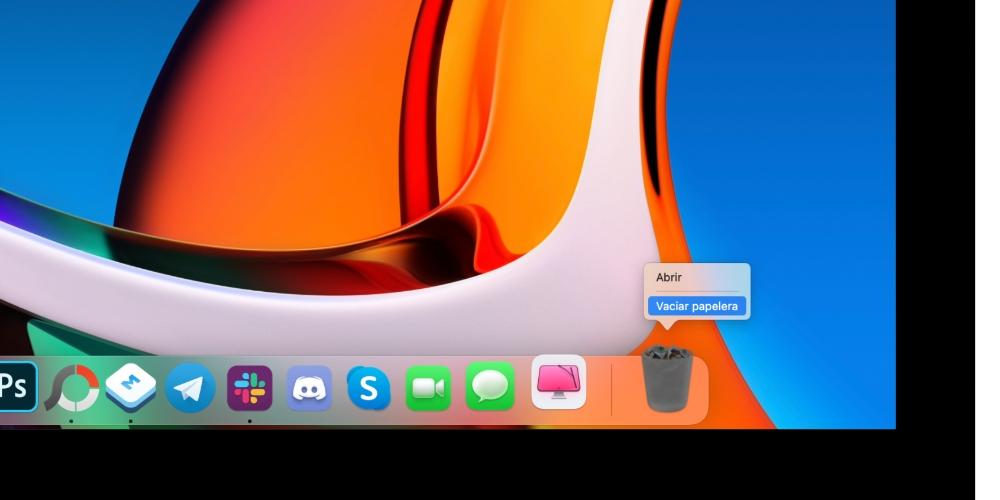
La solución definitiva si no consigues eliminar la aplicación por métodos tradicionales
si has intentado eliminar la aplicación desde Finder, macOS y desde una de las mejores aplicaciones del mercado como CleanMyMac, tienes que dar un paso para la eliminación de esa aplicación que te está dando problema de funcionamiento y de experiencias de usuario en tu dispositivo macOS.
- Actualiza el MacBook: es lo primero que tienes que hacer, ya que es una forma muy sencilla de realizar una limpieza del equipo y eliminar multitud de archivos residuales o eliminados como esa aplicación. Para comprar la versión de tu Mac, tienes que ir Preferencias del Sistema o Ajustes del Sistema > Actualización de software. Si no tuvieses esta opción disponible, es probable que tu equipo tenga una versión ya antigua y el modo de proceder para actualizarlo sea desde la pestaña «Actualizaciones» de la App Store. Si existe una versión disponible, procede a descargarla e instalarla, para lo cual necesitarás tener conexión a internet y es recomendable tener el ordenador conectado a la corriente mediante el cargador. En ocasiones las diferentes versiones de macOS y, en general, de cualquier sistema operativo pueden hacer que una aplicación se quede pillada tanto en el escritorio como a la hora de borrar la aplicación debido a que el sistema operativo que tiene no está del todo optimizado para esta aplicación, siendo seguramente una aplicación de terceros. Por ello es muy importante que siempre actualices a la última versión disponible, más aún en casos como este en los que el funcionamiento de tu ordenador no es el que debería.
- Restaura el sistema operativo: si no hay actualización o esta no ha corregido el problema, es aconsejable que formatees el Mac. Para ello deberás borrar el sistema operativo y reinstalarlo de nuevo. Es aconsejable además que no cargues ninguna copia de seguridad para evitar que se vuelva a cargar el posible fallo, por lo que tendrás que poner a salvo tus documentos y archivos fundamentales en un disco externo o en un servicio de almacenamiento en la nube. Para proceder a restaurarlo deberás apagar el Mac y al volverlo a encender dejar pulsadas las teclas Command + R hasta que te aparezca el pertinente menú en pantalla. Esta práctica es algo que recomendamos hacer cada cierto tiempo dado que los beneficios que trae al ordenador son múltiples, de hecho, es uno de los consejos que siempre damos para aquellos usuarios que quieren alargar la vida útil de su ordenador y mantenerlo siempre en buen estado.